Google Sheets adalah alternatif yang sangat baik untuk Microsoft Excel. Beberapa dari kita bahkan merasa itu lebih baik. Ini jauh lebih intuitif. Hal-hal lebih mudah ditemukan dan dilakukan tanpa harus selalu berhenti untuk mencarinya.
Namun, dengan mengatakan itu, ada adalah beberapa hal tentang Google Spreadsheet yang mungkin sedikit sulit untuk dipahami pada awalnya. Ini berlaku untuk hampir semua perangkat lunak, tidak peduli siapa pembuatnya.
Saat bekerja di Spreadsheet baru-baru ini, saya entah bagaimana berhasil menyembunyikan beberapa baris tanpa menyadari bahwa saya telah melakukannya. Saya masih mengatakan bahwa kucing saya yang melakukannya untuk saya ketika saya berada di luar dan laptop saya terbuka di atas meja. Bagaimanapun itu terjadi, saya tidak tahu bagaimana cara mendapatkannya kembali. Setelah saya melakukannya, saya memutuskan bahwa orang lain dapat mengambil manfaat dari apa yang saya temukan.
Menyembunyikan Kolom dan Baris di Google Spreadsheet
Untuk menyembunyikan baris tertentu, klik kanan pada nomor baris sampai ke kiri dan pilih
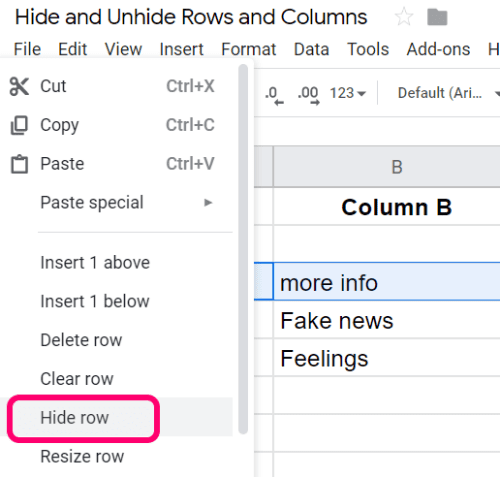
Baris "menghilang" segera, dan Spreadsheet akan meninggalkan penanda panah di belakang untuk mengingatkan Anda bahwa ada baris yang hilang.

Untuk menyembunyikan kolom, ikuti proses yang sama. Klik kanan kolom yang tidak ingin Anda lihat, dan pilih "Sembunyikan Kolom." Sekali lagi, jika Anda ingin menyembunyikan beberapa kolom, tahan "Menggeser" tombol ke bawah lalu klik pada kolom terjauh di sebelah kanan yang ingin Anda sembunyikan. Sekarang, klik kanan dan pilih untuk Sembunyikan Kolom….” (Jumlah kolom yang Anda pilih akan ditampilkan dalam dialog.)
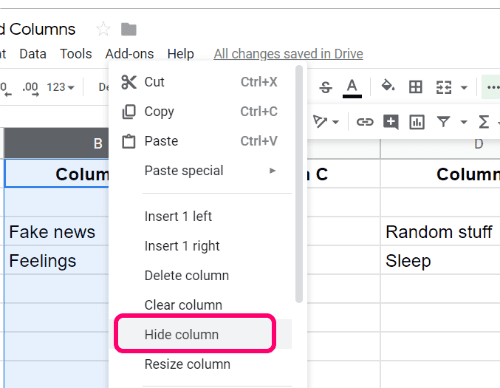
Sekali lagi, Google akan meninggalkan penanda yang menunjukkan dan mengingatkan Anda bahwa harus ada kolom lain di sana.
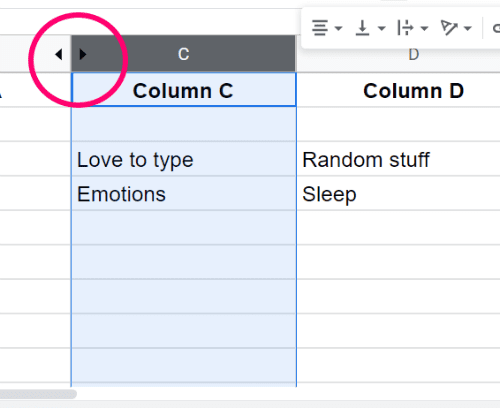
Hal-hal yang Anda sembunyikan belum hilang – informasinya masih ada… jadi mari kita sembunyikan sekarang.
Menampilkan Baris dan Kolom di Google Spreadsheet
Untuk memperlihatkan baris atau kolom di Spreadsheet, cukup klik panah yang tertinggal, seperti yang ditunjukkan pada tangkapan layar di atas. Ajaibnya, hal-hal yang Anda sembunyikan sekarang dipulihkan.
Apa pertanyaan atau teka-teki lain yang Anda miliki saat bekerja di dalam Spreadsheet?